Terjemahan disediakan oleh mesin penerjemah. Jika konten terjemahan yang diberikan bertentangan dengan versi bahasa Inggris aslinya, utamakan versi bahasa Inggris.
Tingkatkan driver PV pada instance EC2 Windows
Kami menyarankan Anda menginstal driver PV terbaru untuk meningkatkan stabilitas dan kinerja instans EC2 Windows Anda. Petunjuk di halaman ini membantu Anda mengunduh paket driver dan menjalankan program penginstalan.
Untuk memverifikasi driver mana yang digunakan instans Windows Anda
Buka Device Manager dan lihat Network Adapters. Periksa apakah driver PV adalah salah satu dari yang berikut:
-
AWS Perangkat Jaringan PV
-
Adaptor Ethernet Citrix PV
-
Pengemudi Red Hat PV NIC
Persyaratan sistem
Pastikan untuk memeriksa file readme.txt di unduhan untuk mengetahui persyaratan sistem.
Daftar Isi
Tingkatkan instans Windows Server (peningkatan AWS PV) dengan Distributor
Anda dapat menggunakan Distributor, kemampuan AWS Systems Manager, untuk menginstal atau meng-upgrade paket driver AWS PV. Instalasi atau peningkatan dapat dilakukan satu kali, atau Anda dapat menginstal atau memperbaruinya sesuai jadwal. In-place updateOpsi untuk Jenis Instalasi tidak didukung untuk paket Distributor ini.
penting
Jika instans Anda adalah kontroler domain, lihat Tingkatkan pengontrol domain (peningkatan AWS PV). Proses pemutakhiran versi untuk instans kontroler domain berbeda dari edisi standar Windows.
-
Kami menyarankan Anda membuat cadangan jika Anda perlu memutar kembali perubahan Anda.
Tip
Alih-alih membuat AMI dari EC2 konsol Amazon, Anda dapat menggunakan Systems Manager Automation untuk membuat AMI menggunakan
AWS-CreateImagerunbook. Untuk informasi selengkapnya, lihat AWS-CreateImagedi Panduan Pengguna referensi buku runbook AWS Systems Manager Otomasi.-
Ketika Anda menghentikan suatu instans, data pada setiap instans volume penyimpanan akan dihapus. Sebelum Anda menghentikan sebuah instans, pastikan bahwa Anda telah menyalin data apa pun yang Anda perlukan dari volume penyimpanan instans ke penyimpanan persisten, seperti Amazon EBS atau Amazon S3.
-
Di panel navigasi, pilih Contoh.
-
Pilih instans yang memerlukan pemutakhiran driver, dan pilih Status instans, Hentikan instans.
-
Setelah instans dihentikan, pilih instans, pilih Tindakan, lalu Gambar dan templat, lalu pilih Buat gambar.
-
Pilih Status instans, Mulai instans.
-
-
Hubungkan ke instans menggunakan Desktop Jarak Jauh. Untuk informasi selengkapnya, lihat Connect ke instans Windows Anda menggunakan klien RDP.
-
Kami menyarankan Anda untuk membuat semua disk non-sistem offline dan mencatat setiap pemetaan huruf drive ke disk sekunder di Manajemen Disk sebelum Anda melakukan pemutakhiran ini. Langkah ini tidak diperlukan jika Anda melakukan pembaruan driver AWS PV di tempat. Kami juga merekomendasikan pengaturan layanan yang tidak penting ke start-up Manual di konsol Layanan.
-
Untuk petunjuk cara menginstal atau meng-upgrade paket driver AWS PV menggunakan Distributor, lihat prosedur di Menginstal atau memperbarui paket di Panduan AWS Systems Manager Pengguna.
-
Untuk Nama, pilih AWSPVDriver.
-
Untuk jenis Instalasi, pilih Uninstall dan instal ulang.
-
Konfigurasikan parameter lain untuk paket seperlunya dan jalankan instalasi atau tingkatkan menggunakan prosedur yang direferensikan diTahap 4.
Setelah menjalankan paket Distributor, instance secara otomatis reboot dan kemudian memutakhirkan driver. Instans tidak akan tersedia hingga 15 menit.
-
Setelah pemutakhiran selesai, dan instance melewati kedua pemeriksaan kesehatan di EC2 konsol Amazon, verifikasi bahwa driver baru telah diinstal dengan menghubungkan ke instance menggunakan Remote Desktop.
-
Setelah Anda terhubung, jalankan PowerShell perintah berikut:
Get-ItemProperty HKLM:\SOFTWARE\Amazon\PVDriver -
Pastikan versi driver sama dengan versi terbaru yang terdaftar pada tabel Riwayat Versi Driver. Untuk informasi selengkapnya, lihat AWS Riwayat paket driver PV Buka Manajemen Disk untuk meninjau volume sekunder offline apa pun dan membawanya online sesuai dengan huruf drive yang tercantum dalamTahap 3.
Jika sebelumnya Anda dinonaktifkan Pemindahan TCP menggunakan Netsh untuk driver PV Citrix, kami sarankan Anda mengaktifkan kembali fitur ini setelah memutakhirkan ke driver PV. AWS Masalah pembongkaran TCP dengan driver Citrix tidak ada di driver PV. AWS Hasilnya, TCP Offloading memberikan kinerja yang lebih baik dengan driver AWS PV.
Jika sebelumnya Anda menerapkan alamat IP statis atau konfigurasi DNS ke antarmuka jaringan, Anda mungkin perlu menerapkan kembali alamat IP statis atau konfigurasi DNS setelah memutakhirkan AWS driver PV.
Tingkatkan instance Windows Server (peningkatan AWS PV) secara manual
Gunakan prosedur berikut untuk melakukan peningkatan driver AWS PV di tempat, atau untuk meningkatkan dari driver Citrix PV ke driver AWS PV pada Windows Server 2008 R2, Windows Server 2012, Windows Server 2012 R2, Windows Server 2016, Windows Server 2019, atau Windows Server 2022. Upgrade ini tidak tersedia untuk driver Red Hat, atau untuk versi Windows Server lainnya.
Beberapa versi Windows Server sebelumnya tidak dapat menggunakan driver terbaru. Untuk memverifikasi versi driver mana yang akan digunakan untuk sistem operasi Anda, lihat tabel versi driver di halaman Driver paravirtual untuk instans Windows.
penting
Jika instans Anda adalah kontroler domain, lihat Tingkatkan pengontrol domain (peningkatan AWS PV). Proses pemutakhiran versi untuk instans kontroler domain berbeda dari edisi standar Windows.
Untuk memutakhirkan driver AWS PV secara manual
-
Kami menyarankan Anda membuat cadangan jika Anda perlu memutar kembali perubahan Anda.
Tip
Alih-alih membuat AMI dari EC2 konsol Amazon, Anda dapat menggunakan Systems Manager Automation untuk membuat AMI menggunakan
AWS-CreateImagerunbook. Untuk informasi selengkapnya, lihat AWS-CreateImagedi Panduan Pengguna referensi buku runbook AWS Systems Manager Otomasi.-
Ketika Anda menghentikan suatu instans, data pada setiap instans volume penyimpanan akan dihapus. Sebelum Anda menghentikan sebuah instans, pastikan bahwa Anda telah menyalin data apa pun yang Anda perlukan dari volume penyimpanan instans ke penyimpanan persisten, seperti Amazon EBS atau Amazon S3.
-
Di panel navigasi, pilih Contoh.
-
Pilih instans yang memerlukan pemutakhiran driver, dan pilih Status instans, Hentikan instans.
-
Setelah instans dihentikan, pilih instans, pilih Tindakan, lalu Gambar dan templat, lalu pilih Buat gambar.
-
Pilih Status instans, Mulai instans.
-
-
Hubungkan ke instans menggunakan Desktop Jarak Jauh.
-
Kami menyarankan Anda untuk membuat semua disk non-sistem offline dan mencatat setiap pemetaan huruf drive ke disk sekunder di Manajemen Disk sebelum Anda melakukan pemutakhiran ini. Langkah ini tidak diperlukan jika Anda melakukan pembaruan driver AWS PV di tempat. Kami juga merekomendasikan pengaturan layanan yang tidak penting ke start-up Manual di konsol Layanan.
-
Unduh driver ke instans Anda menggunakan salah satu opsi berikut:
-
Browser — https://s3.amazonaws.com/ec2-windows-drivers-downloads/AWSPV/Latest/AWSPVDriver.zip
paket driver terbaru ke instance dan ekstrak arsip zip. -
PowerShell— Jalankan perintah berikut:
Invoke-WebRequest https://s3.amazonaws.com/ec2-windows-drivers-downloads/AWSPV/Latest/AWSPVDriver.zip -outfile $env:USERPROFILE\pv_driver.zip Expand-Archive $env:userprofile\pv_driver.zip -DestinationPath $env:userprofile\pv_driversJika Anda menerima kesalahan saat mengunduh file, dan Anda menggunakan Windows Server 2016 atau yang lebih lama, TLS 1.2 mungkin perlu diaktifkan untuk PowerShell terminal Anda. Anda dapat mengaktifkan TLS 1.2 untuk PowerShell sesi saat ini dengan perintah berikut dan kemudian coba lagi:
[Net.ServicePointManager]::SecurityProtocol = [Net.SecurityProtocolType]::Tls12
-
-
Jalankan
AWSPVDriverSetup.msi.
Setelah menjalankan MSI, instans secara otomatis melakukan boot ulang kemudian memutakhirkan driver. Instance tidak akan tersedia hingga 15 menit. Setelah pemutakhiran selesai dan instance melewati kedua pemeriksaan kesehatan di EC2 konsol Amazon, Anda dapat memverifikasi bahwa driver baru telah diinstal dengan menghubungkan ke instance menggunakan Remote Desktop dan kemudian menjalankan PowerShell perintah berikut:
Get-ItemProperty HKLM:\SOFTWARE\Amazon\PVDriver
Pastikan versi driver sama dengan versi terbaru yang terdaftar pada tabel Riwayat Versi Driver. Untuk informasi selengkapnya, lihat AWS Riwayat paket driver PV Buka Manajemen Disk untuk meninjau volume sekunder offline apa pun dan membawanya online sesuai dengan huruf drive yang tercantum dalamTahap 3.
Jika sebelumnya Anda dinonaktifkan Pemindahan TCP menggunakan Netsh untuk driver PV Citrix, kami sarankan Anda mengaktifkan kembali fitur ini setelah memutakhirkan ke driver PV. AWS Masalah pembongkaran TCP dengan driver Citrix tidak ada di driver PV. AWS Hasilnya, TCP Offloading memberikan kinerja yang lebih baik dengan driver AWS PV.
Jika sebelumnya Anda menerapkan alamat IP statis atau konfigurasi DNS ke antarmuka jaringan, Anda mungkin perlu menerapkan kembali alamat IP statis atau konfigurasi DNS setelah memutakhirkan AWS driver PV.
Tingkatkan pengontrol domain (peningkatan AWS PV)
Gunakan prosedur berikut pada pengontrol domain untuk melakukan peningkatan driver AWS PV di tempat, atau untuk meningkatkan dari driver Citrix PV ke AWS driver PV. Untuk memastikan bahwa peran FSMO Anda tetap beroperasi selama pemutakhiran, sebaiknya Anda mentransfer peran tersebut ke pengontrol domain lain sebelum memulai pemutakhiran. Untuk informasi selengkapnya, lihat Cara melihat dan mentransfer peran FSMO di situs
Untuk meningkatkan kontroler domain
-
Kami menyarankan agar Anda membuat cadangan kontroler domain jika Anda perlu mengembalikan perubahan Anda. Menggunakan AMI sebagai cadangan tidak didukung. Untuk informasi selengkapnya, lihat Backup dan restore pertimbangan
dalam dokumentasi Microsoft. -
Jalankan perintah berikut untuk mengonfigurasi Windows agar booting ke Mode Pemulihan Layanan Direktori (DSRM).
Awas
Sebelum menjalankan perintah ini, konfirmasikan bahwa Anda mengetahui kata sandi DSRM. Anda akan memerlukan informasi ini agar Anda dapat masuk ke instans setelah pemutakhiran versi selesai dan instans di-boot ulang secara otomatis.
bcdedit /set {default} safeboot dsrepairPowerShell:
PS C:\> bcdedit /set "{default}" safeboot dsrepairSistem harus boot ke DSRM karena utilitas upgrade menghapus driver penyimpanan Citrix PV sehingga dapat menginstal driver PV. AWS Oleh karena itu kami menyarankan untuk mencatat pemetaan huruf dan folder drive apa pun ke disk sekunder di Manajemen Disk. Jika driver penyimpanan Citrix PV tidak ada, drive sekunder tidak terdeteksi. Kontroler domain yang menggunakan folder NTDS di drive sekunder tidak akan bisa di-boot karena disk sekunder tidak terdeteksi.
Awas
Setelah Anda menjalankan perintah ini, jangan boot ulang sistem secara manual. Sistem tidak dapat dijangkau karena driver Citrix PV tidak mendukung DSRM.
-
Jalankan perintah berikut untuk ditambahkan
DisableDCCheckke pendataan ini:reg add HKLM\SOFTWARE\Wow6432Node\Amazon\AWSPVDriverSetup /v DisableDCCheck /t REG_SZ /d true -
Unduh
paket driver terbaru ke instance dan ekstrak arsip zip. -
Jalankan
AWSPVDriverSetup.msi.Setelah menjalankan MSI, instans secara otomatis melakukan boot ulang kemudian memutakhirkan driver. Instance tidak akan tersedia hingga 15 menit.
-
Setelah pemutakhiran selesai dan instance melewati kedua pemeriksaan kesehatan di EC2 konsol Amazon, sambungkan ke instance menggunakan Remote Desktop. Buka Manajemen Disk untuk meninjau volume sekunder offline dan membuatnya online sesuai dengan huruf drive dan pemetaan folder yang disebutkan sebelumnya.
Anda harus terhubung ke instance dengan menentukan nama pengguna dalam format berikut hostname\ administrator. Misalnya, Win2k12TestBox\ administrator.
-
Jalankan perintah berikut untuk menghapus konfigurasi boot DSRM:
bcdedit /deletevalue safeboot -
Boot ulang instans.
-
Untuk menyelesaikan proses pemutakhiran, pastikan bahwa driver baru telah diinstal. Di Pengelola Perangkat, di bawah Kontroler Penyimpanan, temukan Adaptor Host Penyimpanan AWS PV. Pastikan versi driver sama dengan versi terbaru yang terdaftar pada tabel Riwayat Versi Driver. Untuk informasi selengkapnya, lihat AWS Riwayat paket driver PV.
-
Jalankan perintah berikut untuk menghapus
DisableDCCheckdari pendataan ini:reg delete HKLM\SOFTWARE\Wow6432Node\Amazon\AWSPVDriverSetup /v DisableDCCheck
catatan
Jika sebelumnya Anda dinonaktifkan Pemindahan TCP menggunakan Netsh untuk driver PV Citrix, kami sarankan Anda mengaktifkan kembali fitur ini setelah memutakhirkan ke Driver PV. AWS Masalah pembongkaran TCP dengan driver Citrix tidak ada di driver PV. AWS Hasilnya, TCP Offloading memberikan kinerja yang lebih baik dengan driver AWS PV.
Tingkatkan instans Windows Server 2008 dan 2008 R2 (peningkatan Red Hat ke Citrix PV)
Sebelum Anda mulai meningkatkan driver Red Hat Anda ke driver Citrix PV, pastikan Anda melakukan hal berikut:
-
Instal versi terbaru dari layanan EC2 Config. Untuk informasi selengkapnya, lihat Instal EC2 Config versi terbaru.
-
Verifikasi bahwa Anda telah menginstal Windows PowerShell 3.0. Untuk memverifikasi versi yang telah Anda instal, jalankan perintah berikut di file PowerShell jendela:
PS C:\>$PSVersionTable.PSVersionWindows PowerShell 3.0 dibundel dalam paket instalasi Windows Management Framework (WMF) versi 3.0. Jika Anda perlu menginstal Windows PowerShell 3.0, lihat Windows Management Framework 3.0
di Pusat Unduhan Microsoft. -
Cadangkan informasi penting Anda pada instans, atau buat AMI dari instans. Untuk informasi selengkapnya tentang cara membuat AMI, lihat Buat AMI yang didukung Amazon EBS-Backed.
Tip
Alih-alih membuat AMI dari EC2 konsol Amazon, Anda dapat menggunakan Systems Manager Automation untuk membuat AMI menggunakan
AWS-CreateImagerunbook. Untuk informasi selengkapnya, lihat AWS-CreateImagedi Panduan Pengguna referensi buku runbook AWS Systems Manager Otomasi.Jika Anda membuat AMI, pastikan Anda melakukan hal berikut:
-
Tuliskan kata sandi Anda.
-
Jangan menjalankan alat Sysprep secara manual atau menggunakan layanan Config EC2.
-
Setel adaptor Ethernet Anda untuk mendapatkan alamat IP secara otomatis menggunakan DHCP.
-
Untuk meningkatkan driver Red Hat
-
Hubungkan ke instans Anda dan masuk sebagai administrator lokal. Untuk informasi selengkapnya tentang menghubungkan ke instans Anda, lihat Hubungkan ke instans Windows Anda menggunakan RDP.
-
Dalam instans Anda, unduh
paket pemutakhiran Citrix PV. -
Ekstrak konten paket yang dimutakhirkan ke lokasi pilihan Anda.
-
Klik dua kali file Upgrade.bat. Jika Anda mendapatkan peringatan keamanan, pilih Jalankan.
-
Di kotak dialog Tingkatkan Driver, tinjau informasinya dan pilih Ya jika Anda siap untuk memulai peningkatan.
-
Di kotak dialog Red Hat Paravirtualized Xen Drivers untuk Windows uninstaller, pilih Ya untuk menghapus perangkat lunak Red Hat. Instans Anda akan di-boot ulang.
catatan
Jika Anda tidak melihat kotak dialog uninstaller, pilih Red Hat Paravirtualize di taskbar Windows.

-
Periksa apakah instans telah di-boot ulang dan siap digunakan.
-
Buka EC2 konsol Amazon di https://console.aws.amazon.com/ec2/
. -
Pada halaman Instans, pilih Tindakan, lalu Pantau dan pecahkan masalah, lalu pilih Dapatkan log sistem.
-
Operasi pemutakhiran harus memulai ulang server 3 atau 4 kali. Anda dapat melihat ini di file log dengan berapa kali
Windows is Ready to useditampilkan.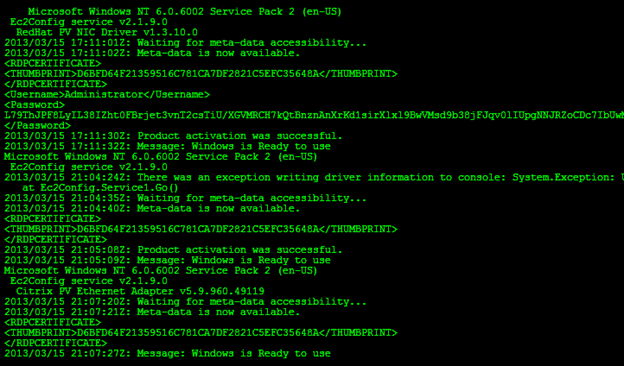
-
-
Hubungkan ke instans Anda dan masuk sebagai administrator lokal.
-
Tutup kotak dialog Red Hat Paravirtualized Xen Drivers untuk pelepas instalasi Windows.
-
Konfirmasikan bahwa penginstalan selesai. Arahkan ke folder
Citrix-WIN_PVyang Anda ekstrak sebelumnya, buka filePVUpgrade.log, lalu centang teksINSTALLATION IS COMPLETE.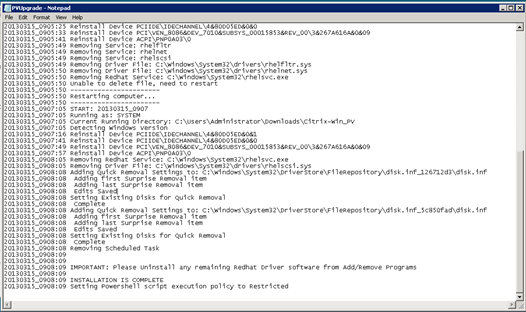
Mutakhirkan layanan agen tamu Citrix Xen Anda
Jika Anda menggunakan driver Citrix PV di Windows Server, Anda dapat memutakhirkan layanan agen tamu Citrix Xen. Layanan Windows menangani tugas-tugas seperti mematikan dan memulai ulang peristiwa dari API. Anda dapat menjalankan paket pemutakhiran ini di versi Windows Server apa pun, selama instans menjalankan driver Citrix PV.
penting
Untuk Windows Server 2008 R2 dan yang lebih baru, kami sarankan Anda meningkatkan ke driver AWS PV yang menyertakan pembaruan Agen Tamu.
Sebelum Anda mulai memutakhirkan driver, pastikan Anda mencadangkan informasi penting pada instans, atau buat AMI dari instans. Untuk informasi selengkapnya tentang membuat AMI, lihat Buat AMI yang didukung Amazon EBS-Backed.
Tip
Alih-alih membuat AMI dari EC2 konsol Amazon, Anda dapat menggunakan Systems Manager Automation untuk membuat AMI menggunakan AWS-CreateImage runbook. Untuk informasi selengkapnya, lihat AWS-CreateImagedi Panduan Pengguna referensi buku runbook AWS Systems Manager Otomasi.
Jika Anda membuat AMI, pastikan Anda melakukan hal berikut:
-
Jangan aktifkan alat Sysprep di layanan Config EC2.
-
Tuliskan kata sandi Anda.
-
Setel adaptor Ethernet Anda ke DHCP.
Untuk meningkatkan layanan agen tamu Citrix Xen Anda
-
Hubungkan ke instans Anda dan masuk sebagai administrator lokal. Untuk informasi selengkapnya tentang menghubungkan ke instans Anda, lihat Hubungkan ke instans Windows Anda menggunakan RDP.
-
Pada instans, unduh
paket pemutakhiran Citrix. -
Ekstrak konten paket yang dimutakhirkan ke lokasi pilihan Anda.
-
Klik dua kali file Upgrade.bat. Jika Anda mendapatkan peringatan keamanan, pilih Jalankan.
-
Di kotak dialog Tingkatkan Driver, tinjau informasinya dan pilih Ya jika Anda siap untuk memulai peningkatan.
-
Saat pemutakhiran selesai, file
PVUpgrade.logakan terbuka dan berisi teksUPGRADE IS COMPLETE. -
Booting ulang instans Anda.